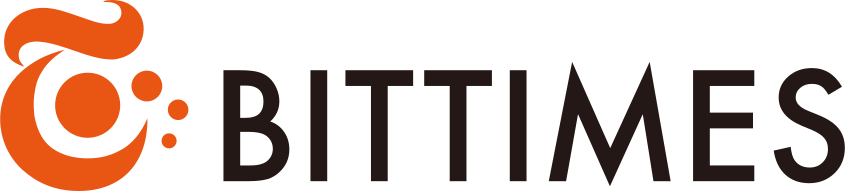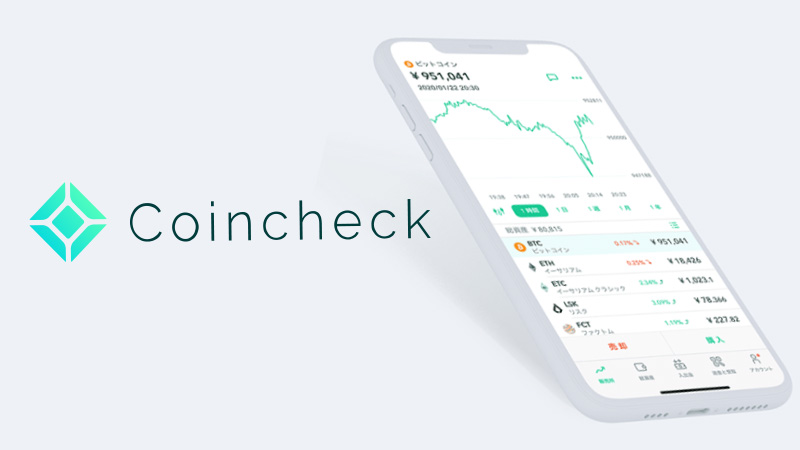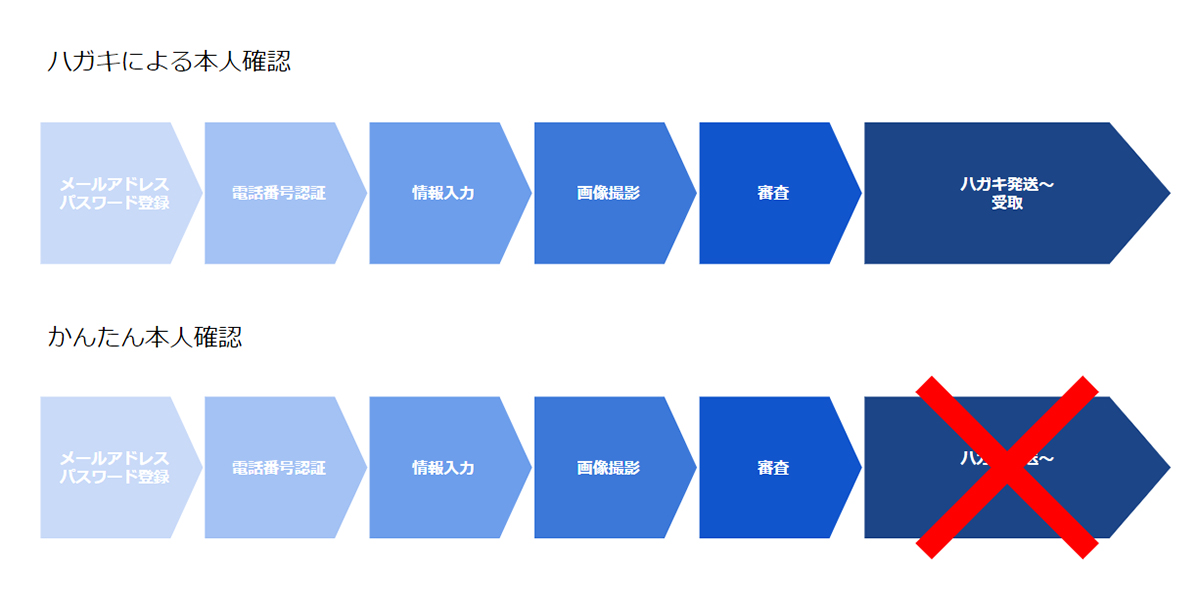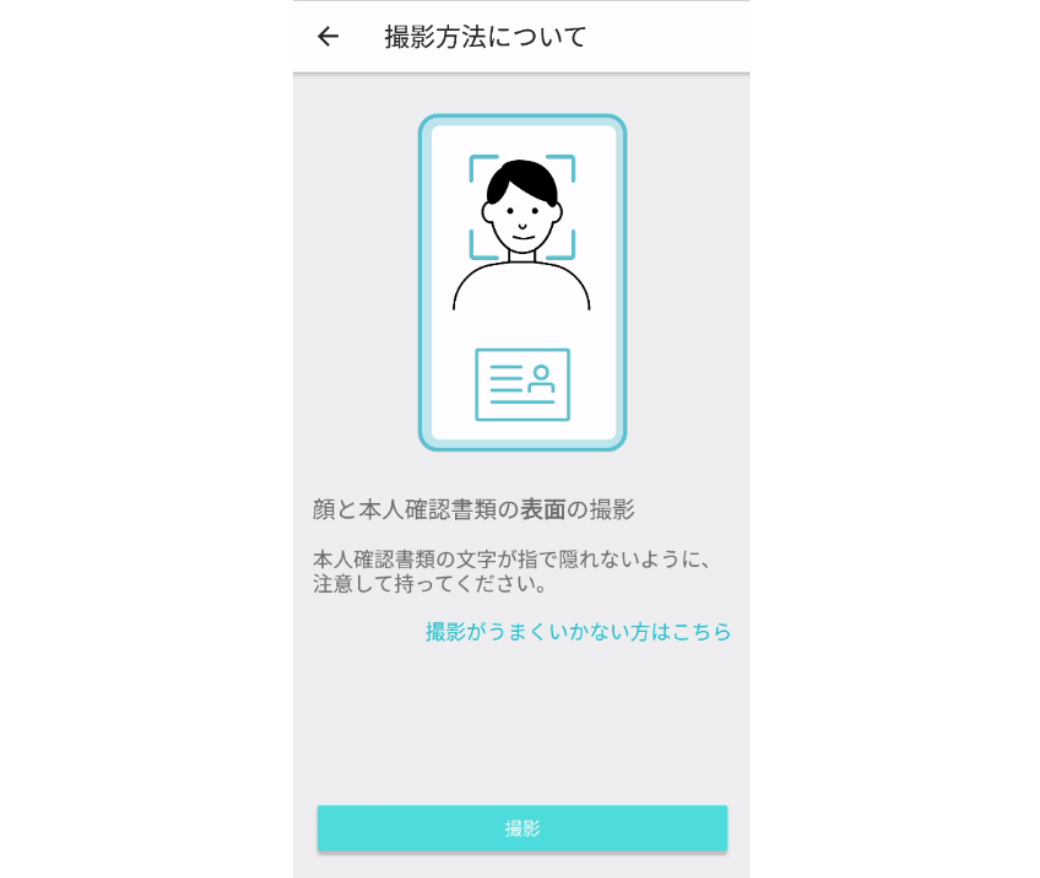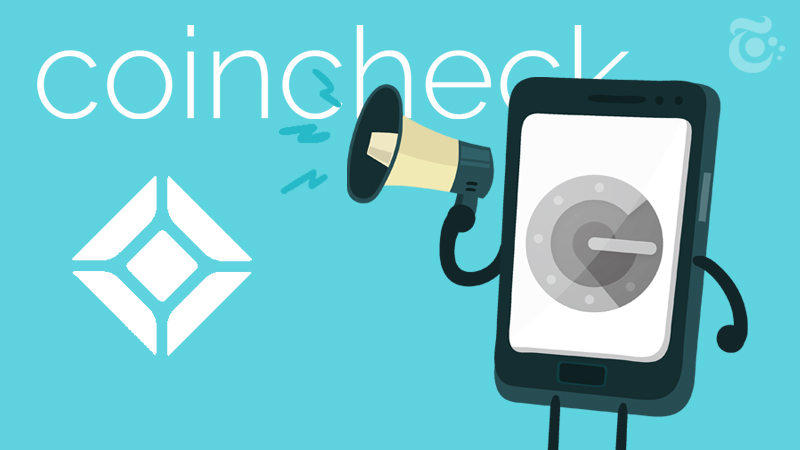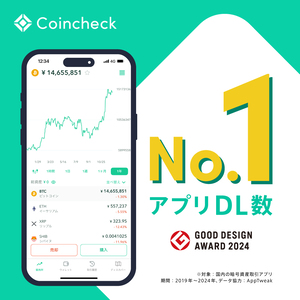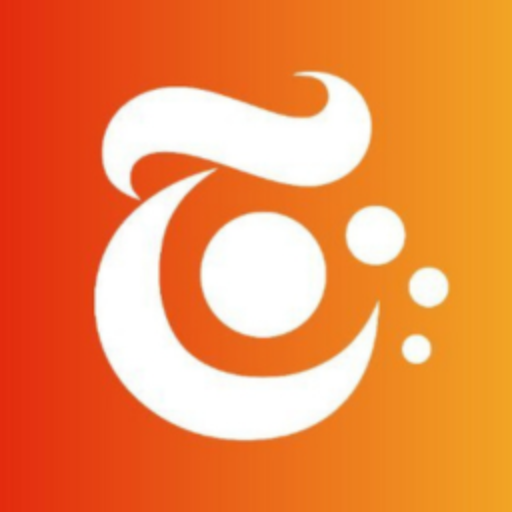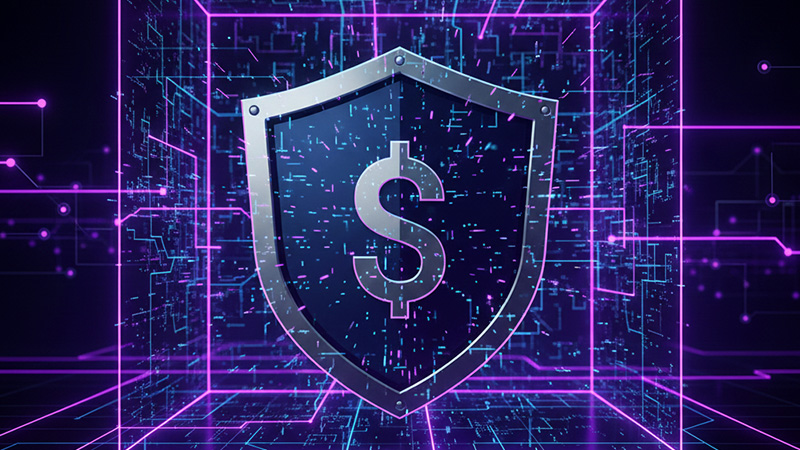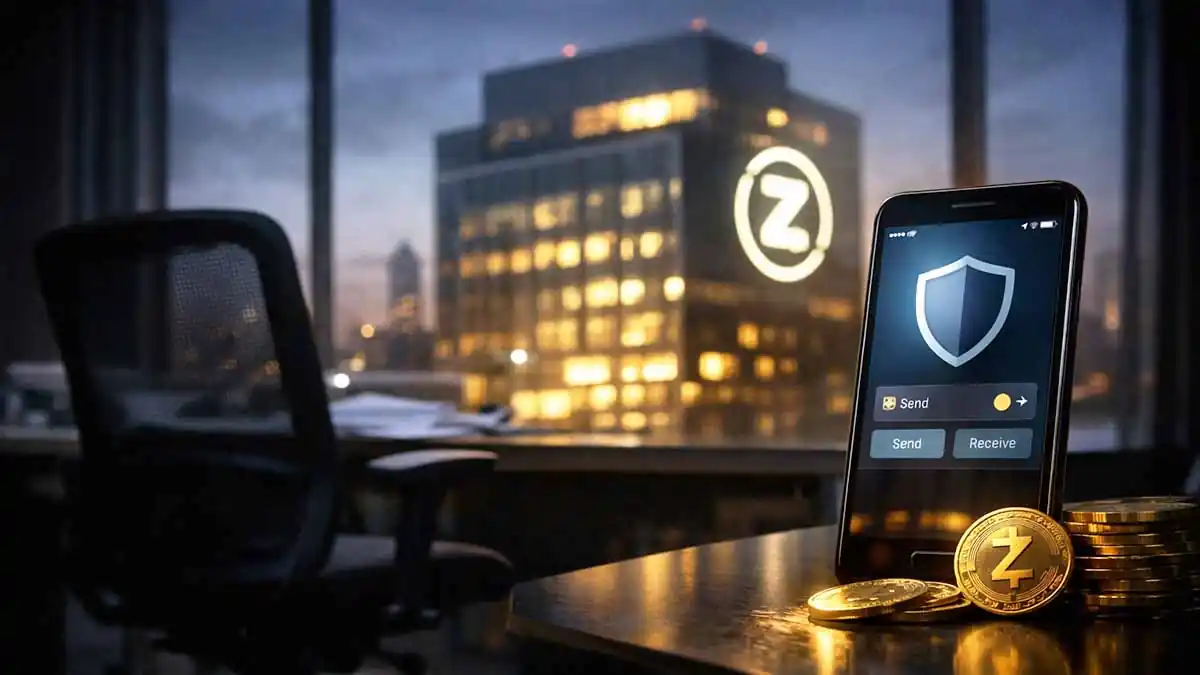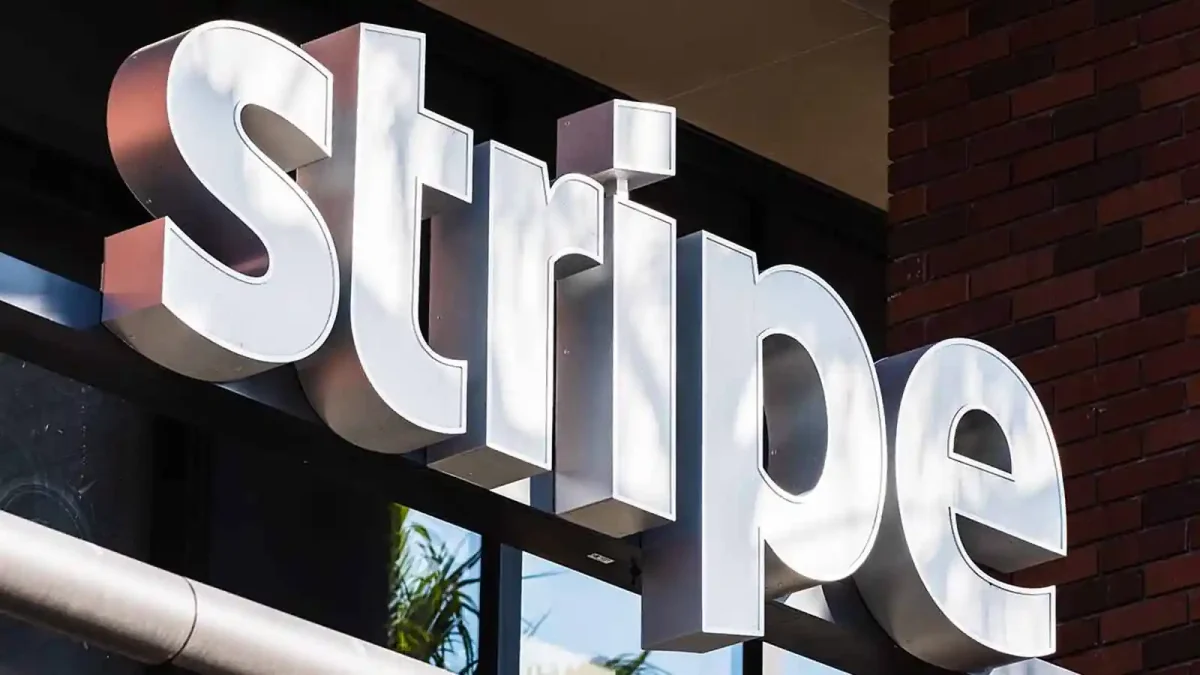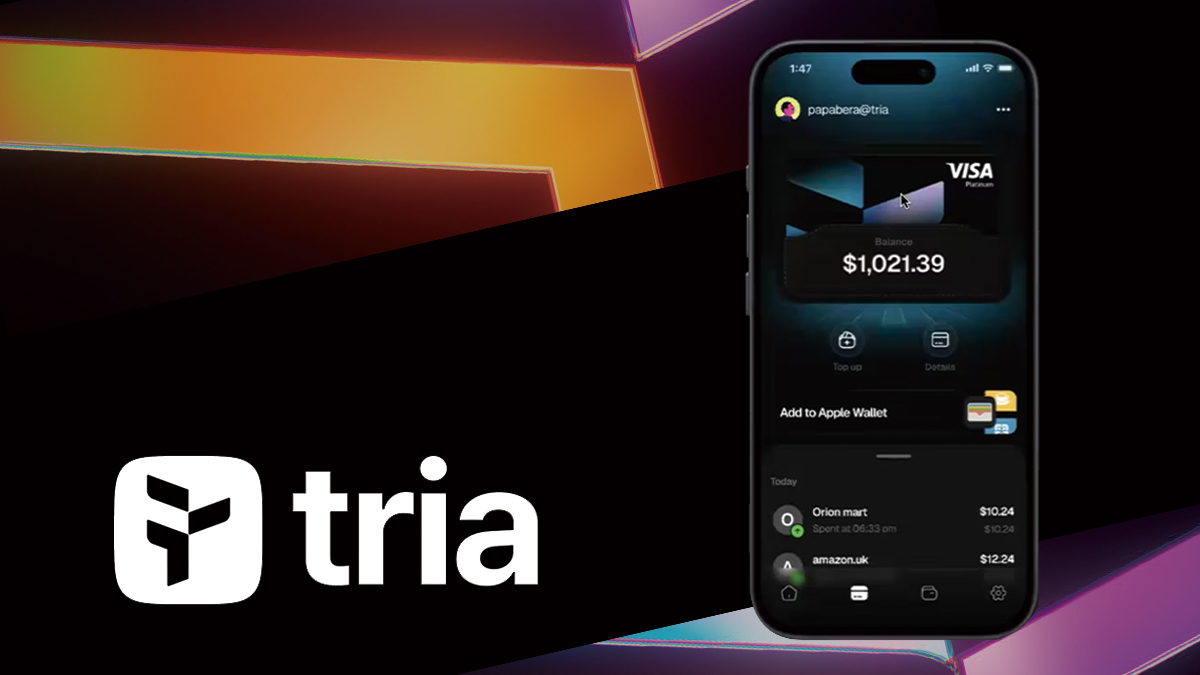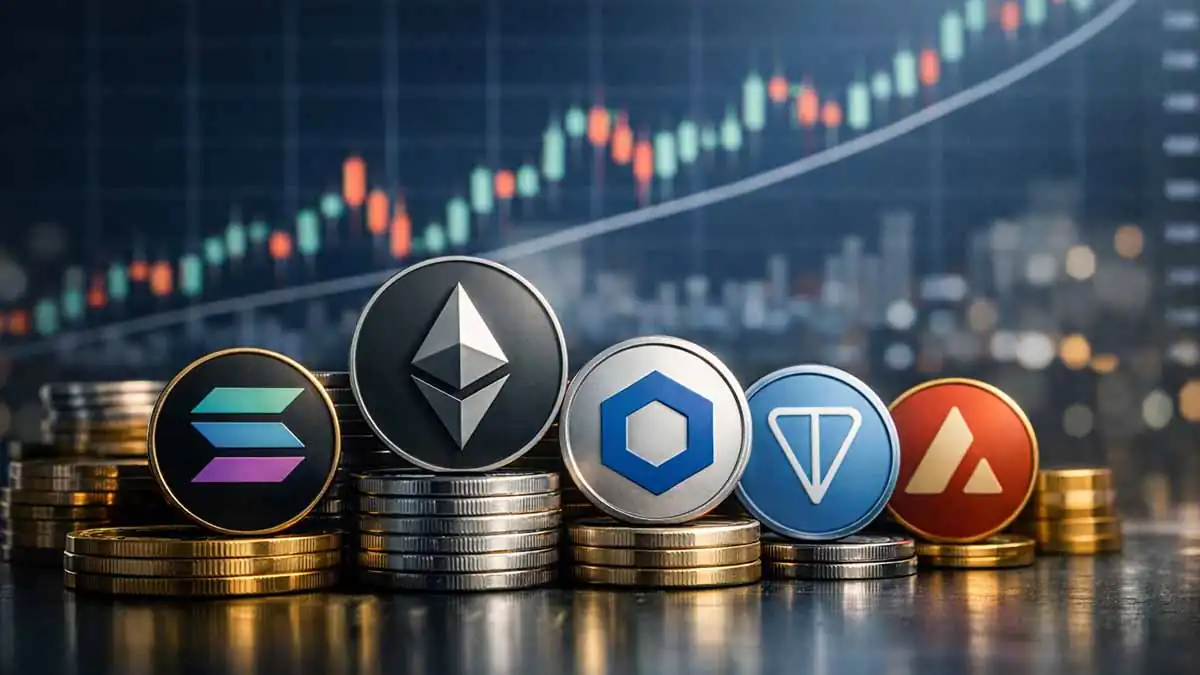仮想通貨取引所Coincheck(コインチェック)の新規登録で必要となる「アカウント登録・口座開設・SMS認証・本人確認」の方法・手順を”画像付き”で初心者にもわかりやすく解説します。
【PR】本サイトはアフィリエイトプログラム・プロモーションによる収益を得ています。
アカウント登録・口座開設
Coincheck(コインチェック)のアカウント登録・口座開設方法を解説します。
まずはじめにこちらのページへと移動して、ページ下部に表示されている入力欄から「メールアドレス」と「半角英数字を混在させたパスワード」を入力し、「私はロボットではありません」にチェックを入れて、「新規登録」をクリックします。
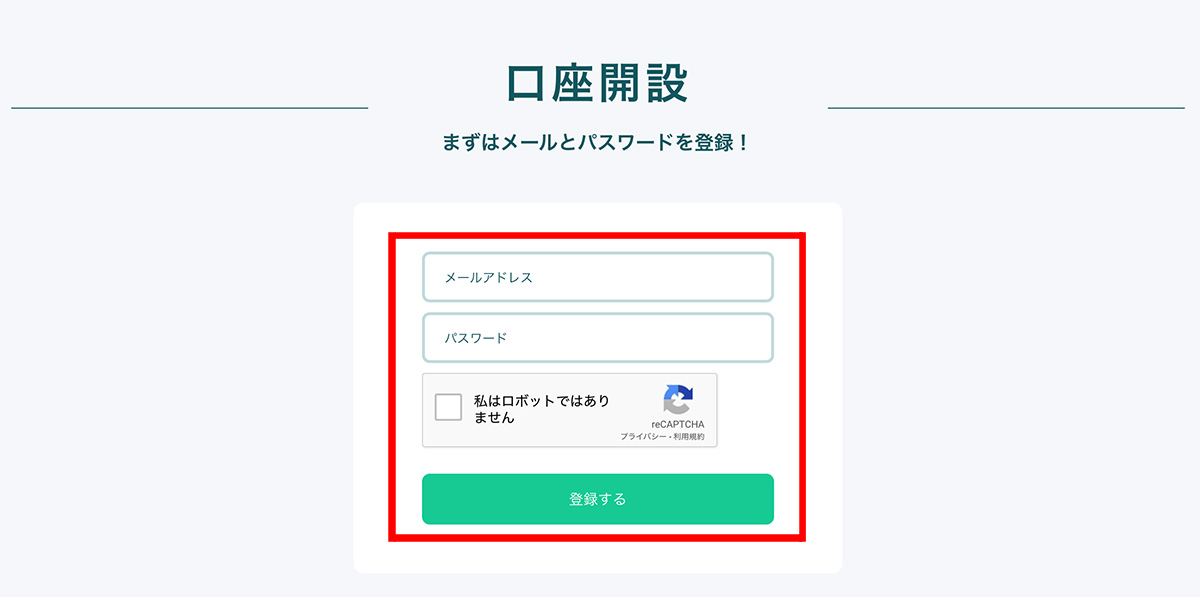 「メールアドレス」と「半角英数字を混在させたパスワード」を入力し、「私はロボットではありません」にチェックを入れて、「新規登録」をクリック
「メールアドレス」と「半角英数字を混在させたパスワード」を入力し、「私はロボットではありません」にチェックを入れて、「新規登録」をクリック
新規登録をクリックすると、登録したメールアドレス宛に”認証メール”が届きます。届いたメールを開いてメール内に記載されているリンクをクリックするとアカウント登録は完了です。
リンクをクリックすると「コインチェックのトップページ」が表示されるため、画面右上に表示されている「ログイン」ボタンを選択して、「登録したメールアドレス」と「設定したパスワード」を入力し、「私はロボットではありません」にチェックを入れて、「メールアドレスでログイン」をクリックするとログインすることができます。
ここで登録・設定したメールアドレスとパスワードは、”ログインする際に必要となる大切な情報”となるため、他人に知られることの無いように大切に記録して保管しておきましょう。
SMS認証(電話番号認証)を行う
メールアドレスとパスワードの登録が完了した後は、本人確認を行います。本人確認ではまず「SMS認証(電話番号認証)」を行います。
コインチェックにログインした状態で、サイトに表示される「本人確認書類を提出する」を緑色のボタンを押して、「SMSを送信する」を選択すると、入力した電話番号宛てにSMSメッセージが届きます。
そこで、SMSに送信された「6桁の認証コード番号」をコインチェックの「送信された認証コード」欄に入力することでSMS認証が完了となります。
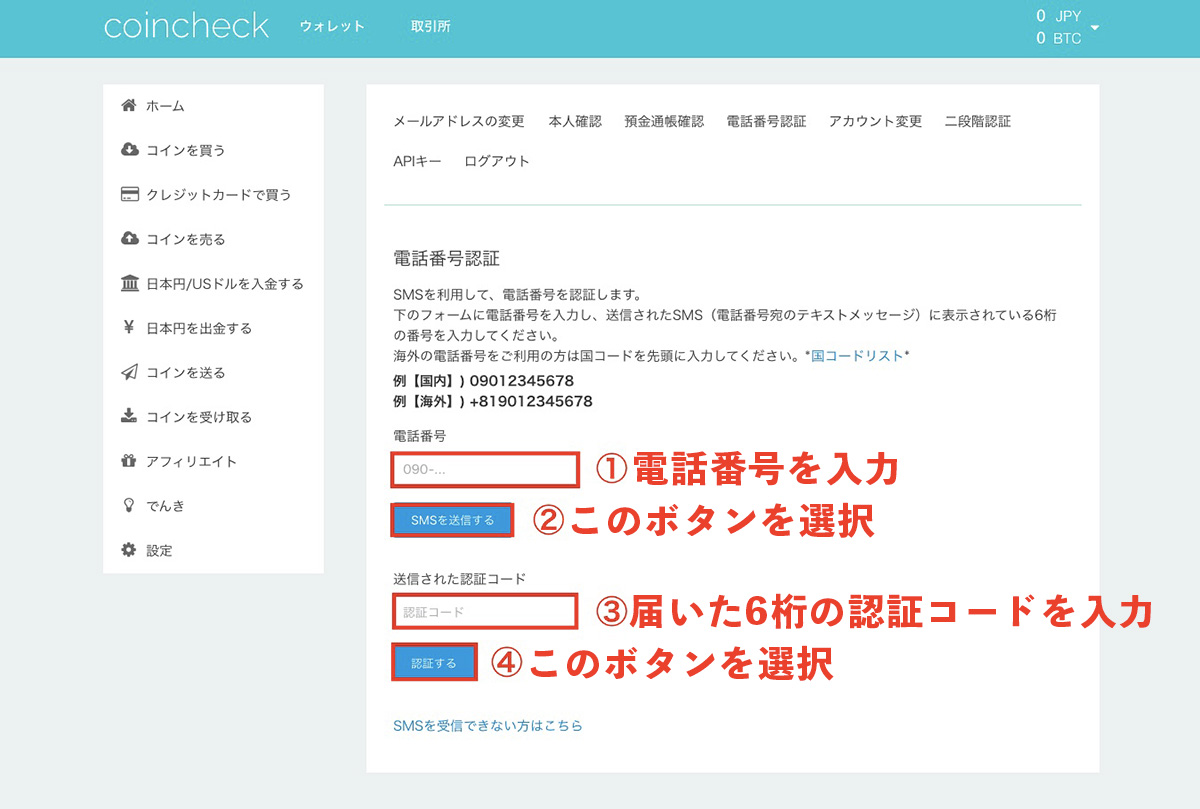 「電話番号」を入力して「SMSを送信する」を選択、電話番号宛てにSMSで届いた「6桁の認証コード番号」を「送信された認証コード」欄に入力
「電話番号」を入力して「SMSを送信する」を選択、電話番号宛てにSMSで届いた「6桁の認証コード番号」を「送信された認証コード」欄に入力
本人確認を行う
コインチェックの本人確認では「Webからのお申し込み」と「iOS/Androidアプリからのお申し込み」の2種類が提供されており、それぞれで確認方法が異なります。
「Webからのお申し込み」は同社が審査を行った後に「郵送ハガキ」を受け取ることによって本人確認が完了する仕組みとなっているため本人確認までに数日がかかりますが、「iOS/Androidアプリからのお申し込み」は”かんたん本人確認”で審査を完了すればすぐにサービスを利用することができます。
“かんたん本人確認”とは、スマートフォンアプリで「本人確認書類・顔写真・動画」を撮影して送信することによって、インターネット上で口座開設手続きが完結するサービスとなっています。(現在住んでいる住所が記載された本人確認書類が必要)
Webからの本人確認
Webからのお申し込みでは、SMS認証完了後に「個人情報の登録」及び「本人確認書類の提出」を行います。個人情報を登録する際には「名前・性別・生年月日・住所」などといった基本情報を間違いの無いように注意して入力しましょう。
個人情報の入力が完了したら「IDセルフィー(提出書類と自分が一緒に写っている写真)」を用意します。運転免許証をアップロードする場合には、以下の画像のように運転免許証を手に持って、自分の顔が写るように自撮りして画像をアップロードします。
次に「本人確認書類」をアップロードします。「本人確認書類」として使用できる書類は以下のいずれかとなっています。
- 運転免許証(表面と裏面)
- パスポート(「顔写真ページ」と「住所記載ページ」)
- 在留カード(表面と裏面)
- 特別永住者証明書(表面と裏面)
- 運転経歴証明書(表面と裏面。交付年月日が2012年4月1日以降のもの)
- 住民基本台帳カード(表面と裏面)
- 個人番号カード(表面のみ、裏面は提出不要) ※「通知カード(写真なし)」は本人確認書類としては利用不可。
書類の提出が完了すると、画面上に「本人確認書類の確認が完了するまで1~2営業日お待ちください」と表示されます。コインチェック側での書類確認が完了すれば「本人確認完了のメール」と「住所確認用のハガキ」が住所宛てに届けられることになります。
Webからのお申し込みでは、郵送ハガキの受け取りを「コインチェック」が確認した時点で本人確認が完了となり、完了後にコインチェックで提供されている全ての機能が利用できるようになります。
iOS/Androidアプリでの本人確認
iOS/Androidアプリでの本人確認では、SMS認証完了後に「個人情報の登録」及び「本人確認書類の提出」を行います。個人情報を登録する際には「名前・性別・生年月日・住所」などといった基本情報を間違いの無いように注意して入力しましょう。
個人情報の入力が完了したら「本人確認書類」をアップロードします。「本人確認書類」として使用できる書類は以下のいずれかとなっています。
- 運転免許証(表面と裏面)
- パスポート(「顔写真ページ」と「住所記載ページ」)
- 在留カード(表面と裏面)
- 特別永住者証明書(表面と裏面)
- 運転経歴証明書(表面と裏面。交付年月日が2012年4月1日以降のもの)
- 住民基本台帳カード(表面と裏面)
- 個人番号カード(表面のみ、裏面は提出不要)※「通知カード(写真なし)」は本人確認書類としては利用不可。
なお、場合によっては「アプリでの本人確認」を利用した場合でも「ハガキによる本人確認手続き」が必要となる場合があります。
個人情報を入力した後は、本人確認のための撮影を行います。撮影の手順は以下の3ステップとなっています。
【STEP①】
はじめに「表面を撮影」「裏面を撮影」ボタンから、それぞれ書類の表と裏の写真を撮影してください。
パスポートを撮影する場合、「表面を撮影」では顔写真ページを撮影してください。「裏面を撮影」では所持人記入欄を撮影してください。
【STEP②】
次に、顔と本人確認書類表面の撮影を行います。
自分の顔と書類表面がイラストの位置に来るように、書類を手に持って撮影してください。
画面の案内に従って、ゆっくりと顔を傾けたり表情を変えたりしてください。
【STEP③】
最後に、顔と本人確認書類の厚みの撮影を行います。
画面に顔と書類を写し、書類をゆっくりとイラストのように斜めに傾けて撮影してください。
撮影が終了すると「現在確認中です」と表示されるため、審査完了までお待ちください。
審査が完了し、承認となればコインチェックのすべての機能を利用することができるようになります。
(参照:Coincheck)
仮想通貨取引所Coincheckの新規登録はこちらからどうぞ。